Masih berhubung dengan Praktik SO, namun untuk kali ini udah bingung minggu ke berapa sekarang. Jadi untuk judul langsung ke intinya.
Kalau kita pernah mengalaminya saat berselancar ke dunia maya, halaman yang kita unjungi tidak dapat diakses/terblokir atau dialihkan ke halaman lainnya yang mungkin punya maksud. Pasti tahu bahwa jaringan yang kita hubungkan sudah tersaring lewat proxy server.
Proxy server pada intinya adalah sistem pada jaringan dimana merupakan suatu perantara host dengan server, host yang ingin mengakses sesuatu ke server akan terlebih dahulu melewati sistem ini. Proxy ini juga sebagai alat kemamanan dalam berselacar seperti memblokir, mengalihkan, dan lain sebagainya.Tapi pada laporan ini tidak akan membahas tentang itu, tanpa proxy kita juga bisa memblokir maupun mengalihkan halaman sebuah situs. Disamping itu juga tidak memerlukan server dalam konfigurasinya, karena dari host itu sendiri kita mampu membuatnya seolah-olah ada sebuah proxy. Konfigurasi ini dapat dilakukan pada Windows.
Semuanya berawal dari file yang bernama hosts, file ini tidak memiliki extensi dan lokasinya berada di C:\WINDOWS\system32\drivers\etc. Dengan file inilah yang akan kita konfgurasi seperti layaknya proxy dari memblok halaman hingga mengalihkannya ke halaman lain maupun halaman sendiri. Langkah dasarnya adalah sebagai berikut.
1. Buka Command Prompt (CMD.EXE).
Pada Windows Vista dan Setara harus menjalankannya melalui Run as Administrator.
2. Kemudian, masukkan:
notepad %windir%\system32\drivers\etc\hosts
Kemudian akan muncul jedela hosts - Notepad. Pada sistem operasi Windows seperti Windows Vista dan yang setaranya (7 dan 8) harus mengedit file tersebut lewat administrator rignts karena diperlukan izin agar dapat disimpan. Penggunaan program text editor seperti Notepad++ dan lain sebagainya mengganti Notepad juga bukan masalah, asal sudah mendapat izin administrator.
File host siap diedit, berikut ini adalah cara-cara agar dapat memblokir maupun mengalihkan ke halaman lainnya .
A. Memblokir halaman situs
Sebenarnya, cara ini mirip dengan memblokir halaman situs namun sebenarnya dialihkan ke localhost (127.0.0.1) yang sebenarnya tidak memiliki akses ke internet.
1. Buat baris baru tanpa tanda # , lalu masukkan:
localhost[tab][situs yang ingin diblokir]Sehingga hasilnya adalah sebagai berikut.
# Copyright (c) 1993-1999 Microsoft Corp.
#
# This is a sample HOSTS file used by Microsoft TCP/IP for Windows.
#
# This file contains the mappings of IP addresses to host names. Each
# entry should be kept on an individual line. The IP address should
# be placed in the first column followed by the corresponding host name.
# The IP address and the host name should be separated by at least one
# space.
#
# Additionally, comments (such as these) may be inserted on individual
# lines or following the machine name denoted by a '#' symbol.
#
# For example:
#
# 102.54.94.97 rhino.acme.com # source server
# 38.25.63.10 x.acme.com # x client host
127.0.0.1 localhost2. Uji koneksi dengan menggunakan internet browser, dan masukkan myanimelist.net pada address bar. Hasilnya akan seperti pada gambar dibawah.
127.0.0.1 myanimelist.net
B. Memblokir dan Mengalihkannya Ke


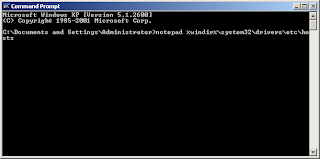


No comments:
Post a Comment